Mudanças entre as edições de "Controllr/Aplicativos/Suporte/Relatórios/Suporte Técnico"
De BrByte Wiki
< Controllr | Aplicativos | Suporte | Relatórios
| Linha 3: | Linha 3: | ||
No App Suporte Técnico[[arquivo:reports.png|link=]] | No App Suporte Técnico[[arquivo:reports.png|link=]] | ||
Pode ser realizado relatórios para ter o controle dos tickets abertos e fechados de acordo com [[Controllr/Aplicativos/ACL_Usuários|usuário]]. | Pode ser realizado relatórios para ter o controle dos tickets abertos e fechados de acordo com [[Controllr/Aplicativos/ACL_Usuários|usuário]]. | ||
| − | <br> | + | <br> |
| − | |||
<div class="img-responsive align-center">[[arquivo:relatorios-suporte-tecnico.png|link=]]</div> | <div class="img-responsive align-center">[[arquivo:relatorios-suporte-tecnico.png|link=]]</div> | ||
<br/> | <br/> | ||
| Linha 29: | Linha 28: | ||
• '''CO''' (Quantidade Aberto): Total de suporte com 'status: Aberto'.<br/> | • '''CO''' (Quantidade Aberto): Total de suporte com 'status: Aberto'.<br/> | ||
• '''CC''' (Quantidade Fechado): Total de suporte com 'status: Fechado'.<br/> | • '''CC''' (Quantidade Fechado): Total de suporte com 'status: Fechado'.<br/> | ||
| − | • '''CS''' (Quantidade SLA): Tempo de resolução do suporte técnico.<br/> | + | • '''CS''' (Quantidade SLA Tempo Expirado): Tempo de resolução do suporte técnico foi ultrapassado ou não.<br/> |
|- | |- | ||
! style="text-align:left; vertical-align:middle;"| Colunas Ocultas | ! style="text-align:left; vertical-align:middle;"| Colunas Ocultas | ||
Edição das 12h05min de 13 de fevereiro de 2023
Relatório de Suporte Técnico
No App Suporte Técnico![]() Pode ser realizado relatórios para ter o controle dos tickets abertos e fechados de acordo com usuário.
Pode ser realizado relatórios para ter o controle dos tickets abertos e fechados de acordo com usuário.
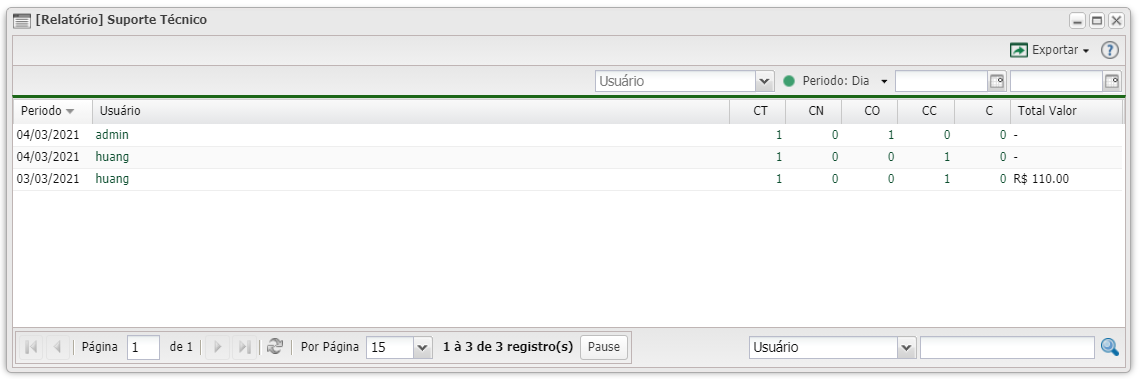
Listagem e Status
No App Relatório de Suporte Técnico, é possível realizar status para listagem da sua categoria.
| Listagem e Status | |
|---|---|
| Filtro | Descrição |
| Colunas | Cada coluna guarda uma informação do seu tipo. Vamos conhecê-las. • Período: Marque por qual período deseja separar os tickets por usuário. |
| Colunas Ocultas | Você pode complementar o seu relatório habilitando colunas ocultas dessa janela. Para aparecer a opção de colunas ocultas você deve passar o mouse em cima da coluna (qualquer coluna), então irá aparecer uma ceta para baixo. Clique nela e vá na opção  |
| Após aplicar os status, poderá realizar a exportação desse relatório no formato: | |
| Nesse campo, você pode realizar buscar específicas seja por ID, Nome, entre outros. Primeiramente, marque a opção que se refere a busca, depois no campo seguinte, escreva o que buscar conforme a opção selecionada. Por fim, clique no ícone da lupa ( | |
